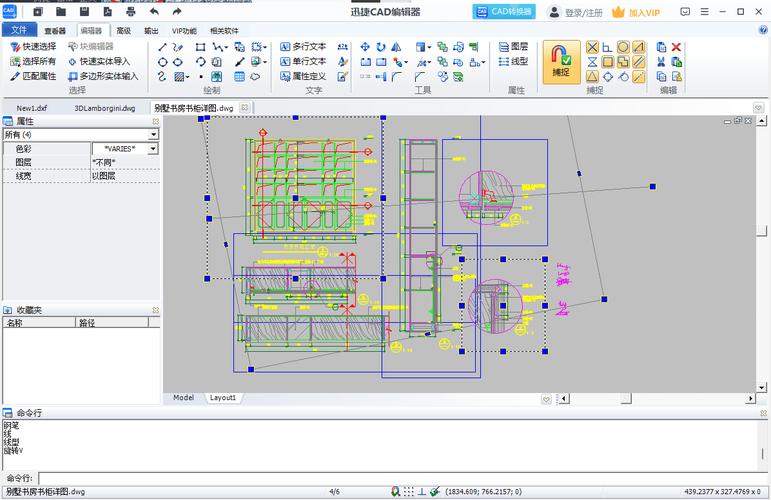本文概述:在CAD软件中绘制垂直线是许多用户必须掌握的基本技能之一。无论是在建筑、工程还是设计领域,熟练掌握这一技能都能大大提高工作效率和最终设计质量。本文将详细介绍如何在CAD中绘制垂直线的方法与技巧。
当你开始学习使用CAD(Computer-Aided Design)软件时,学习如何精确地绘制基本元素如**线条**是至关重要的。**垂直线**是最常用的构建块之一,无论是创建简单的草图还是复杂的设计,能够准确且高效地绘制垂直线对于每一个CAD用户都是一种必备技能。

选择合适的工具
CAD提供了多种工具来帮助我们绘制线段。在经典的CAD环境中,**直线工具**(Line Tool)是最基础也是最常用的选择。要绘制一条垂直线,可以直接使用该工具来绘制,然后通过输入相对角度或者通过捕捉功能来确保其垂直性。在启动直线工具后,通常需要指定线的起点,并且可以通过输入角度值90°或270°来实现垂直方向的锁定。当然,这个过程可能因不同的软件版本或插件而有所变化,因此了解软件特有的指令和功能很重要。
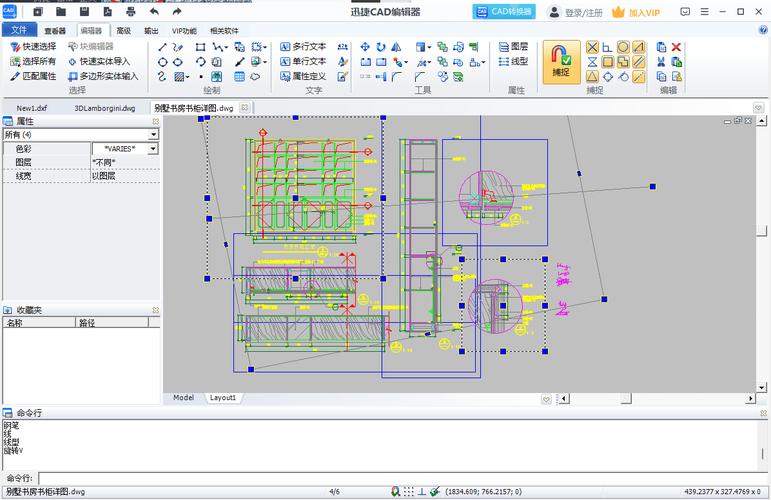
使用正交模式
正交模式(Ortho Mode)是大多数CAD软件中一个非常有效的功能,专用于帮助用户绘制水平和垂直线。当启用这个模式时,所有的鼠标移动都会被约束到水平或垂直方向,这使得绘制出完美的垂直线变得非常简单。通常,你可以在软件界面的底部找到一个按钮以开启或关闭正交模式,或者通过键盘快捷键(一般为F8)快速切换。
坐标输入法
除了利用直接绘图工具外,通过输入精确的坐标值也能确保垂直线的精准绘制。如果你知道目标线的两个端点的位置,可以在命令行中直接输入起始点坐标,如(0,0),然后输入终点坐标,例如(0,10),从而画出一条从原点开始并沿Y轴延伸10单位的垂直线。这种方法尤其适合于需要高度精度的工程项目。
捕捉和追踪
捕捉(Snap)和追踪(Tracking)功能在CAD中同样扮演着重要角色。捕捉功能允许用户在定义好的网格上自动对齐,从而更轻松地绘制直线。当结合对象追踪(Object Snap Tracking)功能使用时,你甚至可以在不显式标记坐标的情况下,轻易描绘出与现有物体或点对齐的垂直线。
自定义界面和快捷键
不同的设计者习惯不同,优化你的工作空间和快捷键能让垂直线的绘制更加顺手。比如,你可以设置适合自己需求的命令别名,更快地调用直线绘制等常用工具。同时,在自己的工作区内拉出常用的功能面板,让一些如正交模式的开关一目了然,也大大提升了操作的便捷性。
通过脚本和宏增强效率
对于高级用户来说,通过编写脚本或宏来执行重复性任务可以极大地提高生产力。例如,你可以编写一个简单的脚本来自动化绘制一定长度和方向的垂直线,以供多个项目重复使用。这样可以节省大量时间,特别是在需要大量类似图形的项目中。最后,掌握如何在CAD中绘制垂直线不仅仅是一项基本技能,更是建立在理解整个软件机制上的能力体现。不断练习以及学习软件提供的各种技巧和功能,不仅能帮助你在日常工作中事半功倍,还能为未来更复杂的设计项目打下坚实的基础。希望通过本文的介绍,你能够更好地理解和运用这些工具和技术,在实际应用中无往不利。
BIM技术是未来的趋势,学习、了解掌握更多BIM前言技术是大势所趋,欢迎更多BIMer加入BIM中文网大家庭(http://www.wanbim.com),一起共同探讨学习BIM技术,了解BIM应用!